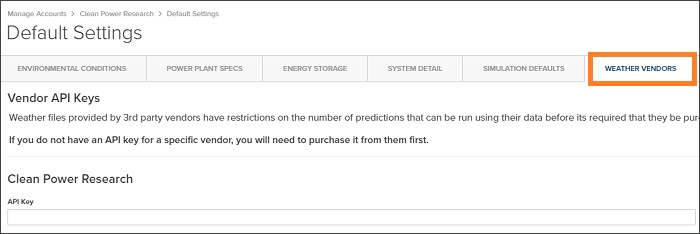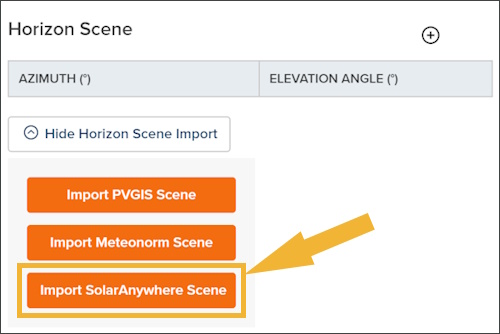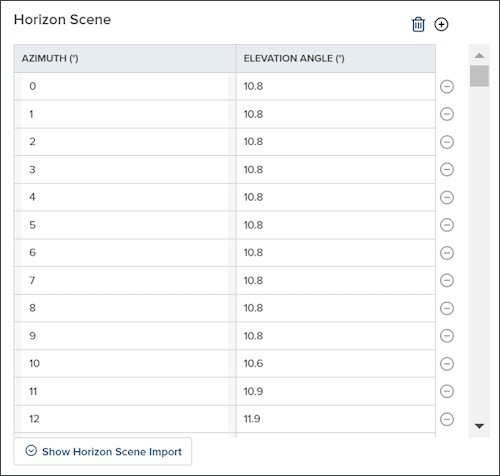Il y a deux façons d'importer les données de SolarAnywhere dans PlantPredict pour les utiliser dans la modélisation de la production PV :
- Importez les données directement dans PlantPredict en utilisant l'API de SolarAnywhere. Les fichiers de données de l'année type et de l'ombrage lointain sont disponibles pour l'importation automatique. Cette option n'est disponible que pour les clients SolarAnywhere Typical Year Unlimited ou Enterprise.
- Téléchargez les données SolarAnywhere à partir de data.solaranywhere.com, et importez le(s) fichier(s) dans PlantPredict. Les fichiers de données des années types et des séries temporelles sont disponibles pour l'importation manuelle.
Importation à l'aide de l'API de SolarAnywhere
Les clients SolarAnywhere Typical Year Unlimited et Enterprise peuvent bénéficier de l'intégration de PlantPredict en suivant les étapes ci-dessous :
- Générez une clé API SolarAnywhere ou demandez une clé API au gestionnaire de licence de votre compte SolarAnywhere.
- Dans PlantPredict, sélectionnez l'icône d'engrenage à côté de votre nom dans le coin inférieur gauche de votre écran pour modifier les paramètres de votre compte.
- Sélectionnez l'option Modifier les paramètres par défaut et enregistrez votre clé API SolarAnywhere dans la section Clean Power Research de l'onglet Weather Vendors. La clé sera stockée pour une utilisation ultérieure.
Importer un fichier d'année type de SolarAnywhere
L'intégration de SolarAnywhere avec PlantPredict vous permet de récupérer et de charger automatiquement les fichiers d'années types de SolarAnywhere directement depuis PlantPredict. Suivez les étapes ci-dessous pour commencer.
-
- Dans PlantPredict, naviguez jusqu'à la bibliothèque des composants météorologiques en utilisant la barre d'outils sur le côté gauche de votre écran, puis sélectionnez Ajouter une nouvelle météo dans le coin supérieur droit.
- Entrez les coordonnées de votre site et sélectionnez Rechercher des vendeurs.
- Sélectionnez Télécharger à côté de l'option Clean Power Research, ou utilisez la liste déroulante pour modifier la version des données SolarAnywhere avant le téléchargement. Si l'option Clean Power Research n'est pas proposée, il se peut que les coordonnées se situent en dehors de nos régions géographiques disponibles.
- Une fois le contrôle de qualité terminé, sélectionnez Continuer l'importationpuis enregistrez votre fichier météo.
Importer un fichier d'ombrage lointain SolarAnywhere
En plus des fichiers de l'année type, notre intégration avec PlantPredict permet également de récupérer et d'importer automatiquement les fichiers d'ombrage lointain de SolarAnywhere à partir de PlantPredict. Suivez les étapes ci-dessous pour commencer.
- Dans PlantPredict, naviguez vers une prédiction de projet en utilisant la barre d'outils de gauche (Projets > Prédictions) et ouvrez une prédiction.
- Sur l'écran de prévision, naviguez jusqu'à la section Données météorologiques et sélectionnez Mettre à jour (Conditions environnementales > Données météorologiques > Mise à jour).
- Sous Scène Horizon, choisissez Afficher l'importation de la scène d'horizonpuis sélectionnez Importer une scène SolarAnywhere.
- Une fois l'opération terminée, les données d'ombrage lointain de SolarAnywhere pour l'emplacement désigné du projet seront récupérées automatiquement et rempliront les paires d'angles d'azimut et d'élévation dans la scène Horizon:
- Sélectionner Enregistrer + Fermer la section pour sauvegarder votre travail.
Importer un fichier SolarAnywhere téléchargé
Les données de l'année type ou de la série temporelle de SolarAnywhere® peuvent être facilement téléchargées dans PlantPredict en suivant quelques étapes simples :
- Téléchargez les données de l'année type ou des séries chronologiques de SolarAnywhere au format de sortie TMY3.
- Dans PlantPredict, naviguez jusqu'à la bibliothèque des composants météorologiques en utilisant la barre d'outils sur le côté gauche de votre écran, puis sélectionnez Ajouter une nouvelle météo dans le coin supérieur droit.
- Cliquez sur Sélectionner un fichier sous "Upload Your Own Weather File" en haut à droite de votre écran, puis ouvrez votre fichier au format TMY3 de SolarAnywhere.
- Vérifiez la localité, les paramètres et le format des données auto-remplis en utilisant le bouton Continuer l'importation pour naviguer à travers ces étapes. Apportez les modifications nécessaires.
- À l'issue du Contrôle de qualitésélectionnez Continuer l'importationpuis enregistrez votre fichier météo.